宏碁笔记本电脑安装的是Win7 旗舰版系统,如果出现没有声音的情况,该如何处理呢?小编讲解电脑没有声音的可能原因及解决方法,供大家一一排查。
一、外部扬声器的原因
如果使用的是外部扬声器,请确保扬声器已接上工作电源并且处于打开状态,同时确保音量不为0,确保扬声器已正确连接到电脑。
二.检查电脑插孔
在扬声器上,确保电脑电缆的两端分别插入到扬声器和电脑上正确的插孔中(连接声卡的插孔)。多数声卡都至少具有三个插孔。将扬声器电缆插入到线路输出插孔。此插孔通常带有显示指向远离插孔方向的箭头的符号。如果该插孔未标记,请检查电脑附带的信息以插孔每个插孔的作用。
多数声卡都至少有一个线路输出插孔用于连接扬声器,有一个线路输出插孔用于连接音频输入设备。
三.扬声器音量
请确保扬声器音量未调至过低或调为静音。这对于通常具有很难听清的小型扬声器的便携式电脑非常重要。
四.音量条
单击打开任务栏右侧的小喇叭按钮,在出现的“音量”条界面,向上移动滑块以增加音量,如图1所示:
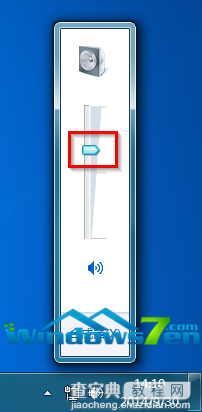
图1 音量条
五.关闭静音
确保“静音”按钮未打开,如果静音打开,则应该单击该按钮关闭静音。
六.假定宏碁笔记本电脑具有声卡,请确保该声卡已安装并正常工作。必须以管理员身份进行登录,才能执行这些操步骤:
1.鼠标右键桌面上的“计算机”,在右键菜单栏中选择“设备管理器”,如图2所示:
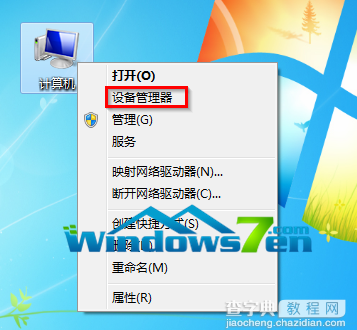
图2 右键计算机设备管理器
2.在“设备管理器”窗口中,点击“声音、视频和游戏控制器”,展开类别中的信息。如图3所示:
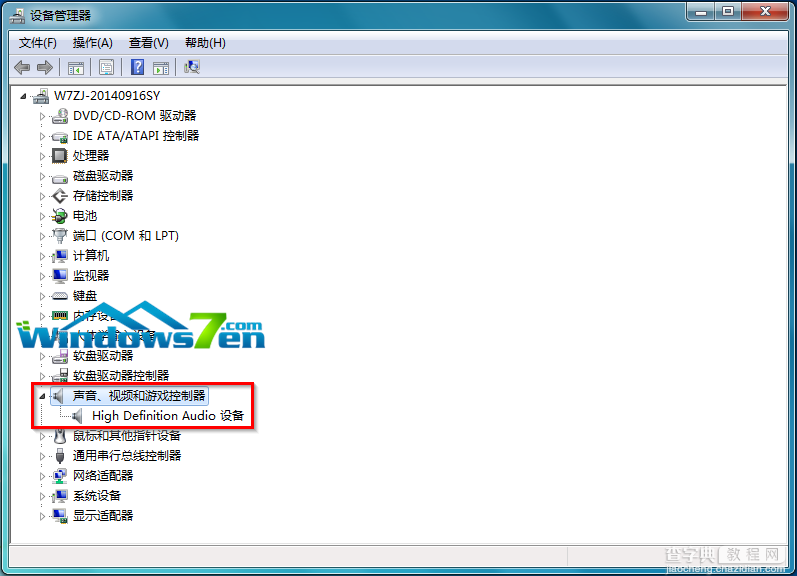
图3 声音、视频和游戏控制器
如果已列出声卡,则表示该Win7系统已经安装了声卡。如果未列出声卡,那么请检查电脑附带的信息,查看是否已安装声卡。如果未安装声卡,则需要安装一个。可以通过鲁大师来添加声卡。
PS:打开设备管理器时,如果系统提示用户输入管理员密码或进行确认,请键入该密码或提供确认。
再PS:如果认为已安装声卡,但是并未在“声音、视频和游戏控制器”下看到声卡,请使用鼠标左键双击“其他设备”图标检查其中列出的所有音频设备。
七.如果声卡名称旁边有个黄色的问号,则表示声卡可能存在问题。
1.用鼠标右键单击声卡名称,在右键菜单栏中单击“属性”,如图4所示:
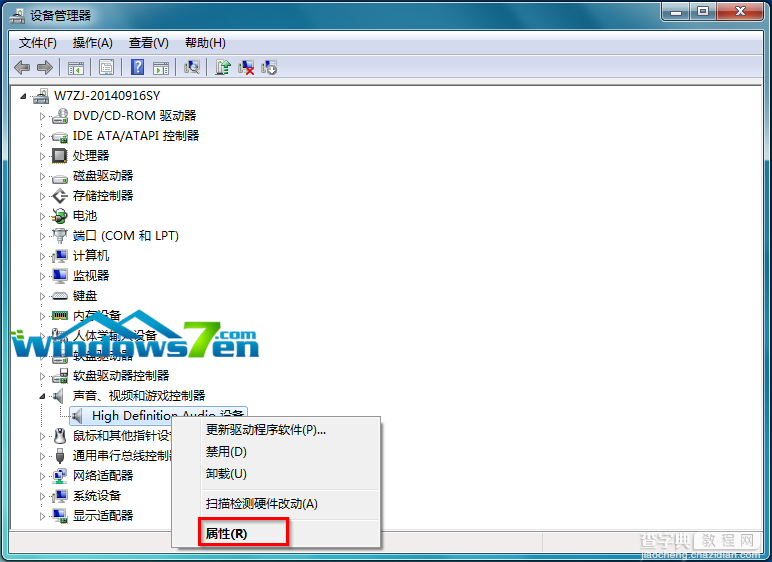
图4 声卡属性
2.在属性窗口中,选择“常规”选项卡,然后检查“设备状态”框以确定声卡是否存在问题,如图5所示:
PS:若存在问题,就需要新的声卡驱动程序。
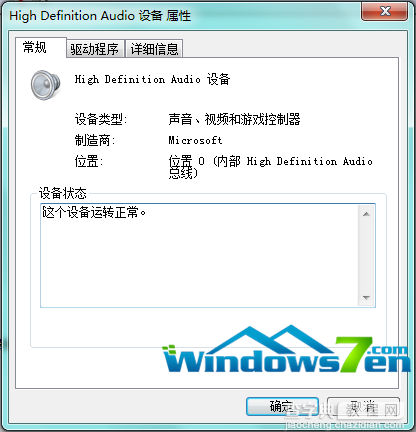
图5 声卡属性详细信息
【编辑总结】如果上述操作都未能解决问题,那么很可能是声卡的硬件存在问题,尽管在大多数情况下声音问题是由驱动程序缺失或过期,或者扬声器问题造成的。如果用户怀疑存在硬件问题,请与计算机或声卡制造商联系。


